Vous connaissez certainement le modèle de boîte classique en CSS et ses dispositions de type “block” ou “inline”, sachez que Flexbox CSS3 a été conçu pour étendre ce périmètre en introduisant un nouveau modèle de boîte distinct, que l’on appellera “le Modèle de boîte flexible”.
En février 2016 est sorti mon livre entièrement dédié à Flexbox. Il se nomme "CSS3 Flexbox : plongez dans les CSS modernes" et je vous recommande bien évidemment sa lecture afin de comprendre tous les rouages de ce positionnement révolutionnaire, et d'en maîtriser tous les aspects.
Au sein de ce schéma, on ne raisonne plus en “block” ou “inline”, ni même en float ou autres types de boîtes “classiques” CSS, mais en “Modèle de boîte flexible”, dont les quatre possibilités principales sont :
- Distribution des éléments horizontale ou verticale, avec passage à la ligne autorisé ou non,
- Alignements et centrages horizontaux et verticaux, justifiés, répartis,
- Réorganisation des éléments indépendamment de l’ordre du flux (DOM),
- Gestion des espaces disponibles (fluidité).
Note : ce tutoriel a été initialement rédigé en octobre 2010. Il a subi une refonte intégrale en décembre 2014 pour se mettre à jour.
En action !
Flexbox (le modèle de boîte flexible) se fonde schématiquement sur une architecture de ce type :
- Un "flex-container" permettant de créer un contexte général d’affichage,
- Un ou plusieurs "flex-item" qui ne sont rien d’autre que les enfants directs du conteneur, quels qu’ils soient.
Le "flex-container", qui définit le contexte global de modèle de boîte flexible, est tout simplement n’importe quel élément HTML doté de la déclaration display: flex; ou display: inline-flex;.
Ses enfants deviennent alors automatiquement (inutile de leur déclarer quoi que ce soit) des éléments de type "flex-item" :
.container {
display: flex;
}
Un élément "flex-item" n’est plus considéré comme un “bloc” ou un “inline” classique (d’ailleurs les valeurs de display autre que none, et même certaines propriétés telles que float n’ont plus d’effet sur lui).

Compatibilité
N’ayons pas peur des mots : le module Flexbox est plutôt très bien reconnu par les navigateurs, même certains glorieux anciens et même sur les mobiles en général, comme en témoigne l’excellente ressource CaniUse.com.
Le seul retardataire est Internet Explorer qui ne supporte pas cette spécification pour ses anciennes versions (inférieures à IE10). Cela est éventuellement bloquant pour certains projets destinés à des ordinateurs de bureau.
Tableau des compatibilités
| Navigateurs | Versions | Détails |
|---|---|---|
 |
Internet Explorer 10+ IE mobile 10+ |
- Ancienne spécification pour IE10 (2011). Avec préfixe -ms-- Spécification finale sans préfixe pour IE11 |
 |
Firefox 2+ |
- Ancienne spécification (2009). Avec préfixe |
 |
Chrome 4+ Chrome Mobile (Android 4+) |
- Ancienne spécification (2009) depuis Chrome 4. Avec préfixe -webkit-- Spécification finale depuis Chrome 21. Avec préfixe -webkit-- Spécification finale sans préfixe depuis Chrome 29. - Ancienne spécification pour Chrome sur Android. Avec préfixe -webkit- |
 |
Opera 12.1+ Opera Mobile 12.1+ |
- Spécification finale sans préfixe entre les versions 12 et 15 - Spécification finale depuis Opera 16. Avec préfixe -webkit- |
 |
Safari 3.1+ |
- Ancienne spécification (2009). Avec préfixe |
 |
Android Browser 2.1+ |
- Ancienne spécification (2009). Avec préfixe -webkit- |
Standardisation
L’état de l’art de la standardisation de “Flexible Box Layout Module” est pour le moins pittoresque tant il a connu de rebondissements.
Pour résumer, après trois refontes complètes depuis sa création en 2009, Flexbox était quasiment finalisé en 2012 (la spécification était au stade de “Candidate Recommandation”), puis, en septembre 2014 a été rétrogradé au stade de “Last Call Working Draft” (brouillon en dernier appel).
Pourquoi ce retour en arrière ?
Parce que les éditeurs de la spécification semblent vraiment souhaiter que ce module “ait de la gueule”, qu’il devienne une réelle solution à l’ensemble des contraintes actuelles de mise en forme CSS. Contraintes qui datent parfois de plus de 15 ans, comme le centrage vertical par exemple.
Est-ce grave ou bloquant ? Certainement pas, à condition de prendre quelques précautions sous la forme d’un outil génial qu’est Autoprefixer.
Distribution et axe principal
La distribution, c’est à dire le sens d’affichage horizontal ou vertical des éléments "flex-items" est définie par la propriété flex-direction dont les valeurs peuvent être :
-
row(distribution horizontale, valeur par défaut) -
row-reverse(distribution horizontale inversée) -
column(distribution verticale) -
column-reverse(distribution verticale inversée)
Cette propriété s’applique au "flex-container" et détermine l’axe principal du modèle de boîte flexible.
.container {
display: flex;
flex-direction: column;
}
Démonstration flex-direction: column
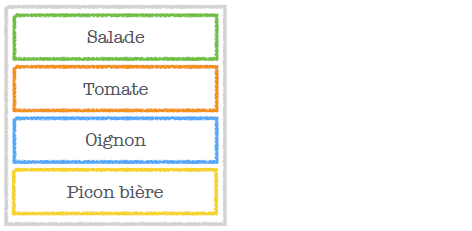
La propriété flex-wrap définit si le contenu sera distribué sur une seule ligne (ou colonne selon l’axe principal) ou sur plusieurs lignes. En clair, si les "flex-items" ont le droit de passer à la ligne ou non.
Les valeurs de flex-wrap sont :
-
nowrap(les éléments ne passent pas à la ligne, valeur par défaut) -
wrap(les éléments passent à la ligne dans le sens de lecture) -
wrap-reverse(les éléments passent à la ligne dans le sens inverse)
.container {
display: flex;
flex-wrap: wrap-reverse;
}
Démonstration flex-wrap: wrap-reverse
À noter qu’il existe une propriété raccourcie flex-flow qui regroupe flex-direction et flex-wrap .
/* affichage en ligne et passage à la ligne autorisé */
.container {
flex-flow: row wrap;
}
Alignements
Flexbox propose de gérer très finement les alignements et centrages, en différenciant les deux axes d’affichage de cette manière :
-L’alignement dans l’axe principal est traité via la propriété justify-content
- L’alignement dans l’axe secondaire est géré avec align-items
Ces deux propriétés s’appliquent au "flex-container".
Axe principal : justify-content
Les alignements dans l’axe de lecture principal sont définis à l’aide de la propriété justify-content, dont les valeurs possibles sont :
-
flex-start(éléments positionnés au début du sens de lecture, valeur par défaut) -
flex-end(éléments positionnés à la fin) -
center(position centrale) -
space-between(répartition “justifiée”) -
space-around(variante de répartition “justifiée”)
/* éléments positionnés en bas du conteneur */
.container {
flex-direction: column;
justify-content: flex-end;
}
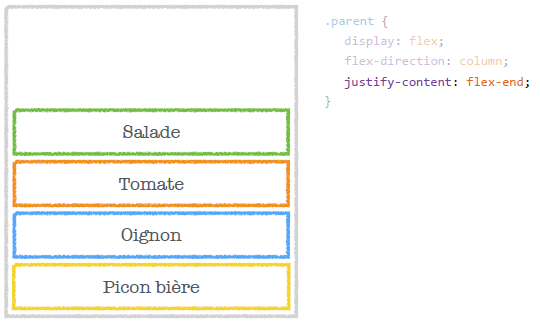
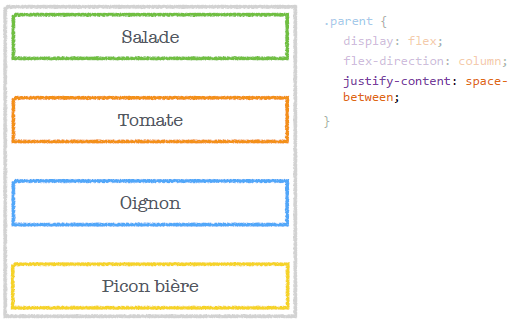
Axe secondaire: align-items
Dans l’axe secondaire, les alignements sont régis via la propriété align-items, dont les valeurs sont :
-
flex-start(au début) -
flex-end(à la fin) -
center(au centre) -
baseline(généralement identique àflex-start) -
stretch(étirés dans l’espace disponible, valeur par défaut)
/* éléments étirés (valeur par défaut) */
.container {
flex-direction: column;
align-items: stretch;
}
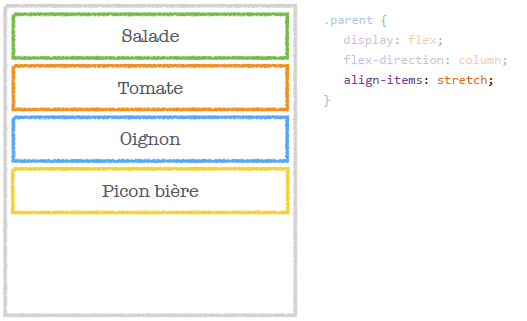
Traiter les cas particuliers : align-self
La propriété align-self , permet de distinguer l’alignement d’un "flex-item" de ses frères. Les valeurs de cette propriété sont identiques à celles de align-items.
/* seul le paragraphe sera à droite */
.container {
align-items: stretch;
}
p {
align-self: flex-end;
}
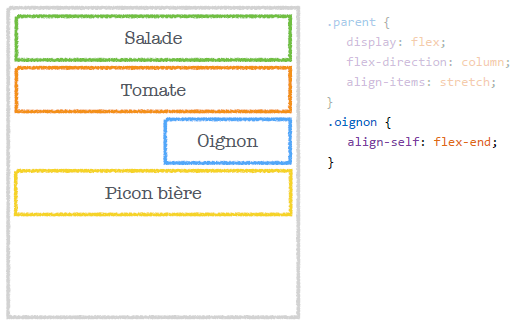
Propriété margin
La propriété margin lorsqu’elle est affectée à un "flex-item" ouvre de nouvelles perspectives, notamment dans l’axe vertical puisque Flexbox n’est plus lié à un sens de lecture en particulier.
En clair, il devient possible de positionner un élément en bas de son conteneur à l’aide d’un margin-top: auto, ou mieux : centrer à la fois horizontalement et verticalement via un simple margin: auto.
/* paragraphe centré horizontalement et verticalement */
.container {
display: flex;
}
.container > p {
margin: auto;
}
Ordonnancement
L’une des fonctionnalités les plus avant-gardistes du modèle d’affichage Flexbox est de pouvoir réordonner à sa guise chacun des éléments indépendamment grâce à la propriété order.
Les valeurs de order agissent telles des pondérations : les éléments dont la valeur est la plus forte se trouveront en bas de la pile.
La propriété order s’applique aux "flex-items" et sa valeur initiale est 0.
/* le premier de la liste s'affichera en bas de pile */
li:first-of-type {
order: 1;
}
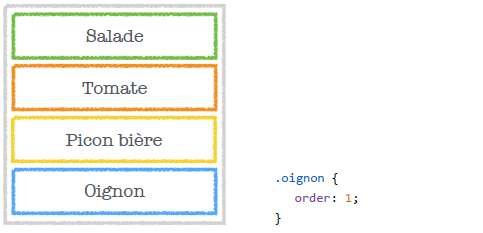
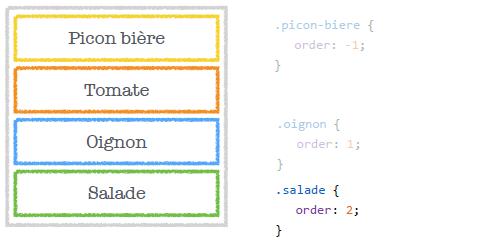
Flexibilité
Cela ne devrait étonner personne, la notion de flexibilité constitue le fondement du module de positionnement Flexbox, et c’est là qu’intervient l’indispensable propriété flex.
La propriété flex est un raccourci de trois propriétés, flex-grow, flex-shrink et flex-basis, qui s’appliquent aux "flex-items" et dont les fonctionnalités sont:
-
flex-grow: capacité pour un élément à s’étirer dans l’espace restant, -
flex-shrink: capacité pour un élément à se contracter si nécessaire, -
flex-basis: taille initiale de l’élément avant que l’espace restant ne soit distribué.
Par défaut, les valeurs de ces propriétés sont : flex-grow: 0, flex-shrink: 1 et flex-basis: auto.
En clair, les flex-items n’occupent initialement que la taille minimale de leur contenu.
Pour rendre un élément flexible, il suffit de lui attribuer une valeur de flex-grow (ou flex en raccourci) supérieure à zéro.
Cet élément occupera alors l’espace restant au sein de son conteneur :
/* .salade occupera l'espace restant */
.salade {
flex: 1;
}
Plusieurs éléments peuvent être rendus flexibles et se répartir l’espace restant. L’espace disponible est alors tout simplement distribué entre les éléments flexibles.
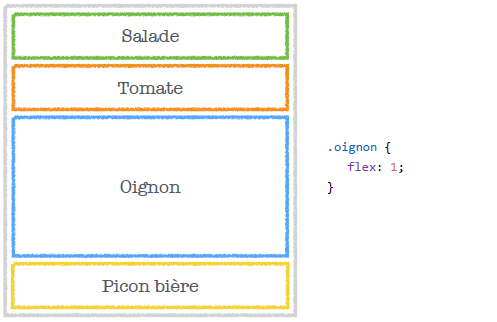
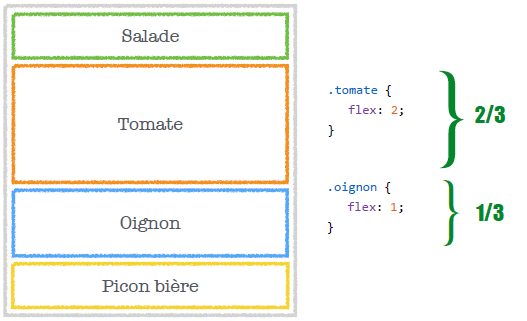
Bonus : BFC
En guise de bonus, sachez que le modèle de boîte flexible dispose également de sérieux atouts lorsqu’il s’agit de dompter ces fichus flottants qui débordent tout le temps.
Les éléments "flex-container" et "flex-item" construisent un Block Formatting Context (BFC), ou plus exactement un Flex Formatting Context dont les avantages sont similaires et décrits dans cet article. :
- un flottant ne déborde pas d’un "flex-container" ni d'un "flex-item",
- un "flex-container" ou un "flex-item" ne s’écoule pas autour d’un flottant (ils demeurent à côté),
- il n’y a pas de fusion de marges.
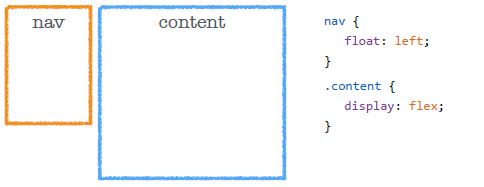
Conclusion
Flexbox est une spécification vaste et complexe, nous n’en n’avons démontré que les parties les plus utiles au quotidien mais d’autres recoins restent à explorer et seront dévoilés au fur et à mesure de leur support avec les navigateurs.
Quoi qu’il en soit, le positionnement Flexible Layout regroupe de nombreuses bonnes pratiques et attentes des webdesigners et intégrateurs depuis de longues années.
Dès aujourd’hui (ou dans un avenir proche selon votre cible), il constitue sans aucun doute la méthode de positionnement la plus pratique et polyvalente qui n’ait jamais existé en CSS.
Ressources
Voici quelques ressources externes pour en savoir plus sur ce positionnement très polyvalent :
Articles et tutoriels connexes
- W3C : Spécification Flexbox Module
- Jack in the flexbox : une galerie de démonstrations dédiée à Flexbox
- Solved by Flexbox : des problèmes CSS classiques réglés grâce à Flexbox
- Flexyboxes : un bac à sable pour tester Flexbox
- Flexbox Adventures : un article anglais très détaillé sur les subtilités de Flexbox
- Flexbugs : les bugs connus de flexbox et comment les contourner
Retrouvez l'intégralité de ce tutoriel en ligne sur Alsacreations.com
